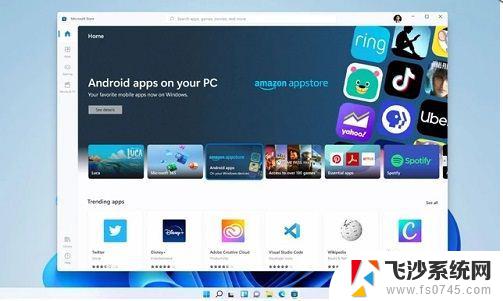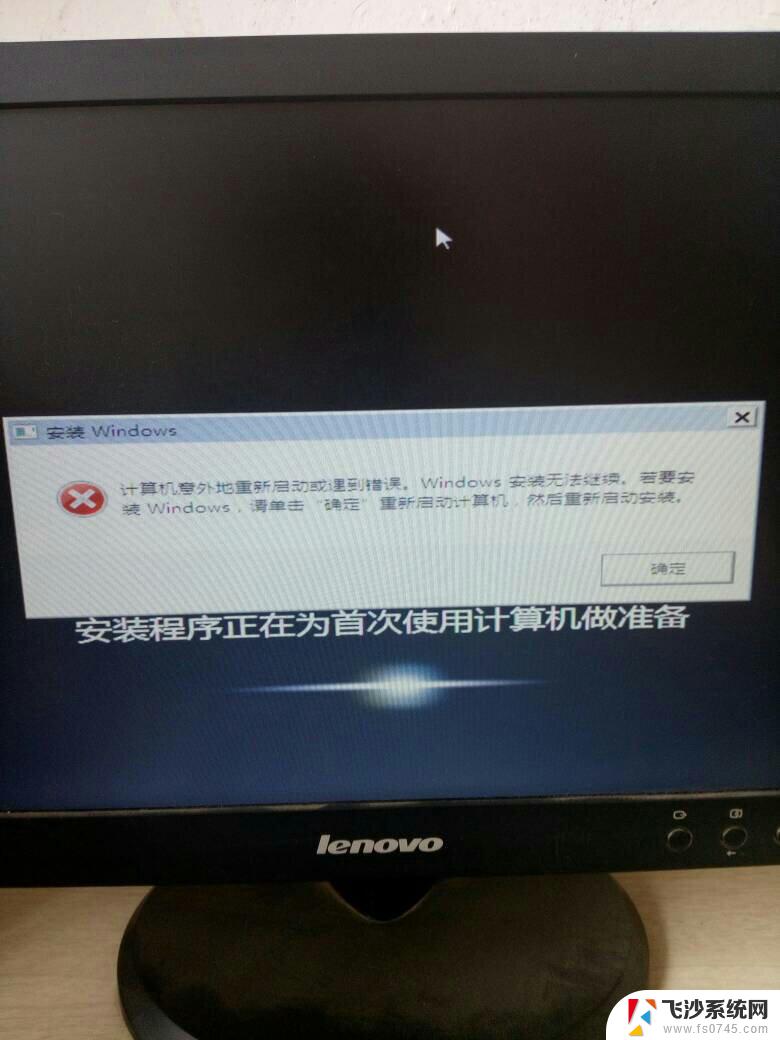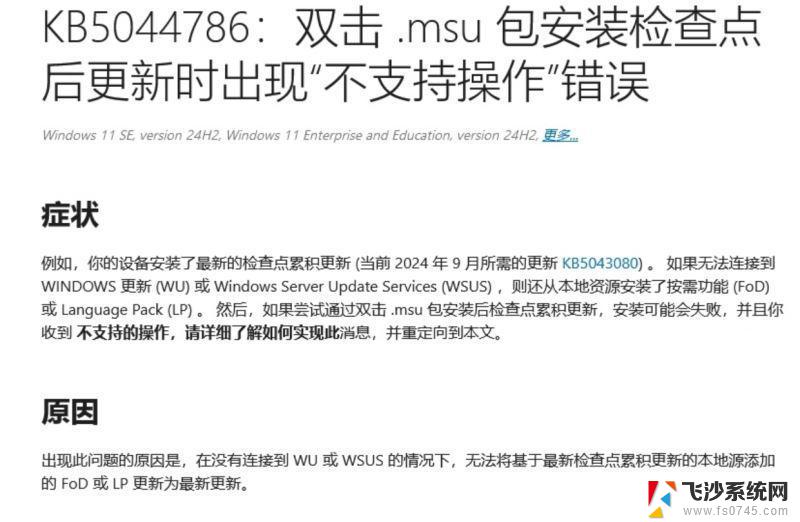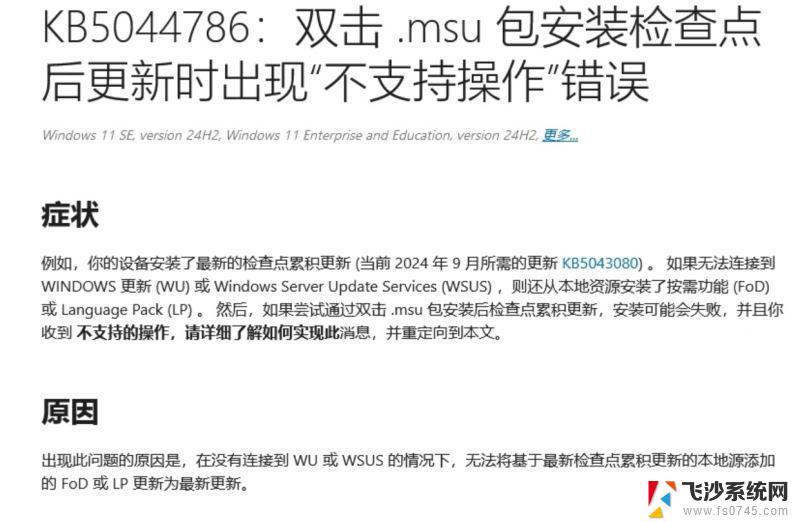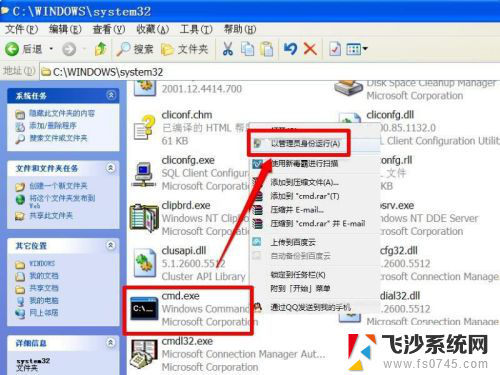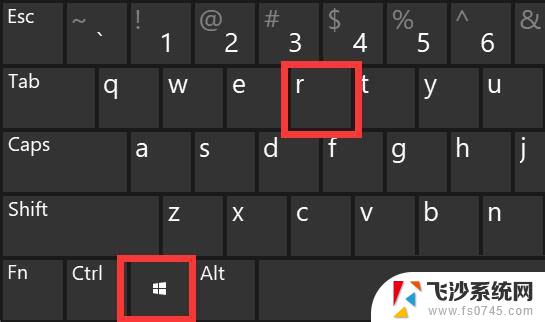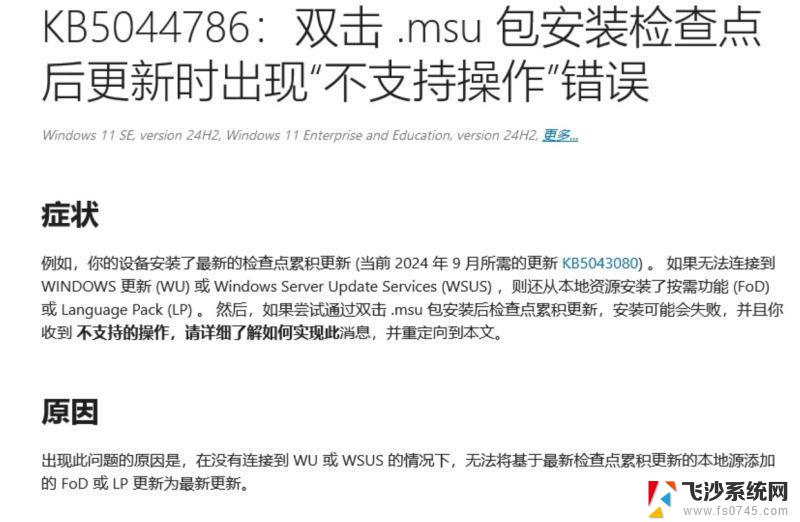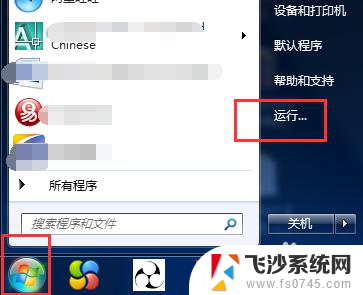win11安装遇到错误 win11安装软件报错无法解决怎么办
更新时间:2024-05-20 15:52:07作者:xtang
在安装Win11系统时,可能会遇到一些错误和软件报错的情况,让人感到头疼不已,这些问题可能会导致系统无法顺利安装,给用户带来一定困扰。不过面对这些困难,我们可以通过一些方法来解决,比如检查系统环境是否符合要求、尝试重新安装软件或寻求专业的技术支持等。只要我们耐心细心地处理,相信问题很快就能得到解决。
win11安装软件提示错误的解决方法:1、首先点击win11系统桌面任务栏中的开始菜单,在搜索框输入“services”打开。
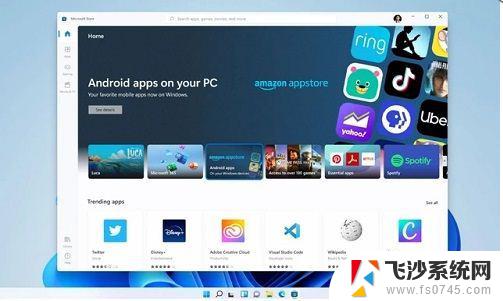
2、然后找到“Windows Installer”服务选项,如果发现服务“已停止”就鼠标右键“Windows Installer”,选择“启动”即可。
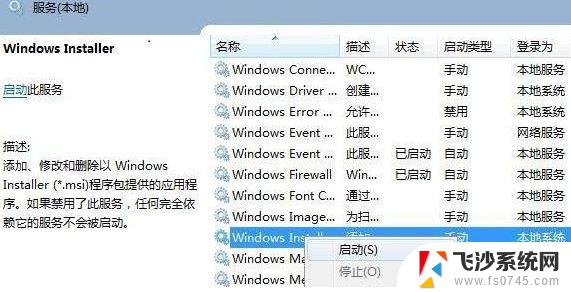
3、然后继续找到windows/system32/目录下的cmd,再右击“以管理员身份运行”。
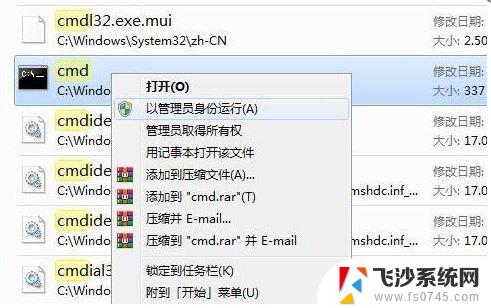
4、输入“regsvr32 msi.dll”回车,提示“DllRegisterServer在msi.dll已成功”即可解决。
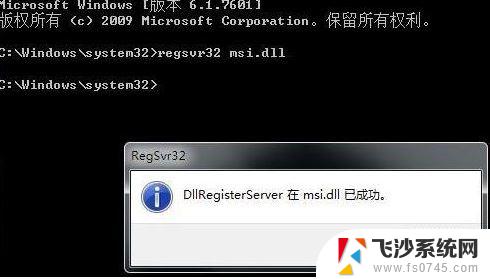
以上是win11安装时可能遇到的错误,如果你遇到相同的情况,请参照我的方法进行处理,希望对大家有所帮助。